
SL-C513W 삼성전자 컬러 레이저 프린터
| 인쇄 방식 | 레이저 | USB | ○ |
| 제품구분 | 레이저 프린터 | WiFi | ○ |
| 해상도 | 2400x600 dpi | 유선랜(RJ-45) | ○ |
| 패키지 구분 | 흑백1 + 컬러3 | Mac 지원 | ○ |
| 용지함 용량 | 150매 | 모바일 프린팅 | ○ |
| 지원용지 무게 | 60~220g/m² | NFC 탑재 | ○ |
| RAM | 64MB | 양면인쇄 | ○ |
| 월 최대 인쇄량 | 20,000매 |
SL-C513W 기능 및 특징
심플한 디자인과 컴펙트한 기능
작은 사이즈로 어떤 공간에서도 간편하게 설치해 사용할 수 있습니다. 원하는 공간 어디에든 프린터를 올려두고 사용해 보세요 보다 효율적인 공간 배치가 가능합니다.
400 Mhz CPU 와 64MB 메모리의 빠른 처리 속도
다양한 문서를 더 빠르게 인쇄하고 업무 시간을 획기적으로 줄여줍니다. 분당 최대 19 페이지를 출력할 수 있는 고성능 CPU를 통해 더 향상된 워크 플로우를 느껴보세요
선명한 컬러 프린팅 ReCP
왁스 함량이 높어진 새롭게 적용된 중합토너를 통해 더 선명하고 광택감이 향상된 출력물을 얻을 수 있습니다. 텍스트와 이미지를 기술적으로 보정시키는 ReCP 기술로 프린터 작업시 더 또렷하고 선명한 결과물을 얻을 수 있습니다.
Wi-FI 기능으로 스마트하게 프린팅
와이파이를 통해 프린터에 직접 연결해 사용할 수 있습니다. 자동으로 사용가능한 프린터를 감지하고 모바일 장치로 연결해 무선 인쇄를 요청해 보세요. 해당 기능은 구글 플레이 스토어 와 각 통신사 앱 스토어에서 제공하는 모바일앱을 설치시 사용할 수 있습니다.
프린터를 터치하는 것만으로 간편하게 출력
NFC가 내장되어 있기 때문에 스마트폰을 프린터에 터치하는 것만으로 원하는 더 빠르게 자료를 출력할 수 있습니다. NFC 탑재 모바일 기기에 한해 지원하는 기능이며 10cm 이내의 가까운 거리에서 사용할 수 있습니다.
SL-C513W 설치 설명서

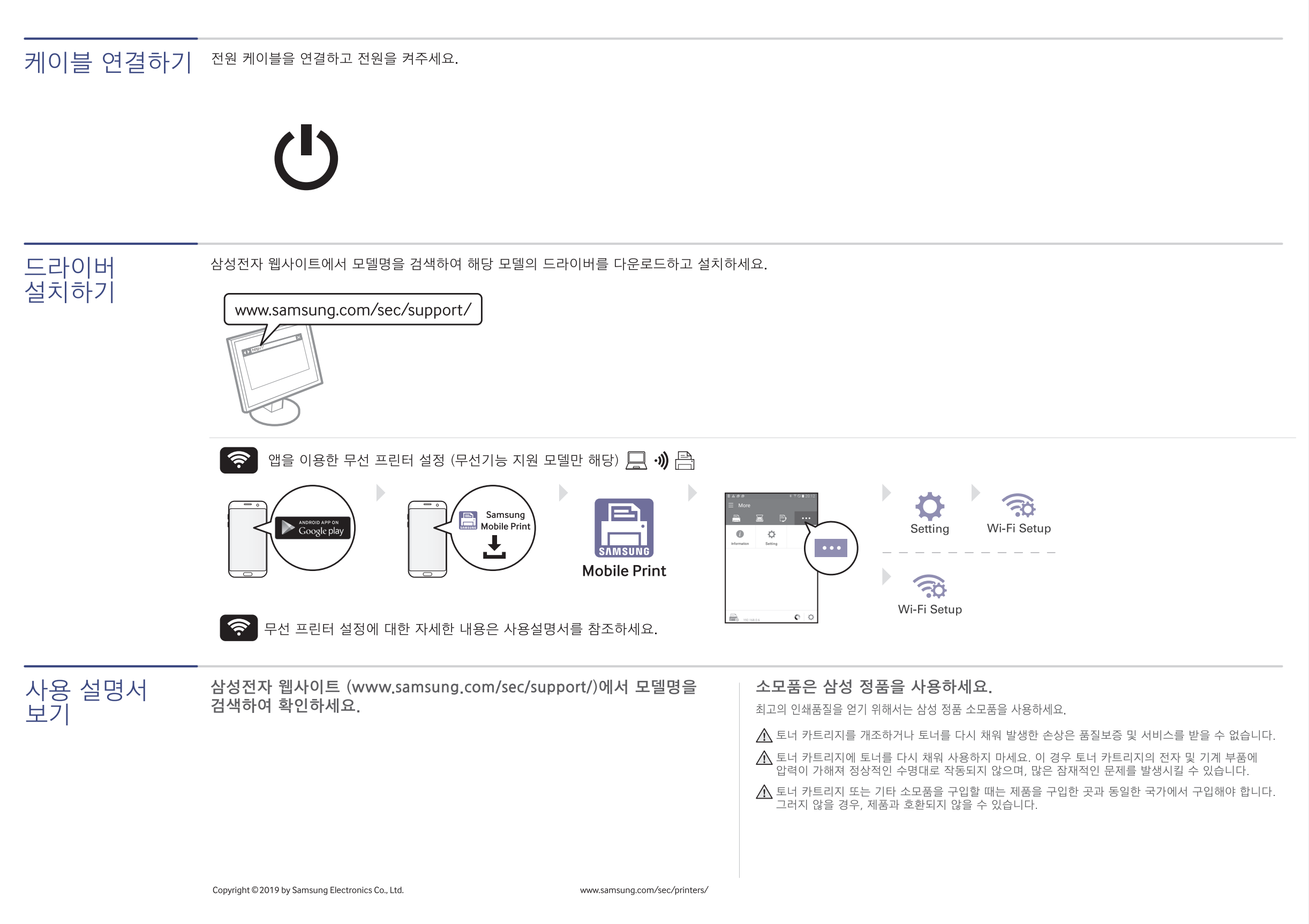
SL-C513W 드라이버 설치 방법

1. 본인 컴퓨터 운영체제에 알맞은 [설치 파일]을 다운로드한 뒤 실행시킵니다.
2. 위 창이 나타나면 [설치하기] 버튼을 클릭한 뒤 [확인]을 선택합니다.


3. 프로그램 설치 클라이언트가 실행되면 [다음]을 클릭합니다.
4. 설치 동의서 및 설정을 읽고 약관에 동의한 뒤 [다음]을 클릭합니다.


5. 프린터 설치 유형에서 화면이 나타나면 [신규 프린터]를 선택한 뒤 [다음]을 클릭 합니다.
5. [USB, WIFI, 네트워크] 중 원하는 설치 연결 유형을 선택한 뒤 다음을 클릭합니다.
6. 마지막으로 설치할 소프웨어를 선택한 뒤 [다음]을 클릭하면 드라이버 설치가 진행됩니다.
FAQ
제품의 드라이버를 다운 받고 싶어요.
제품의 최신 드라이버를 다운 받아 시스템에 설치하려면 www.samsung.com/sec/support/에 접속하세요.
인쇄가 흐릿하게 나옵니다.
토너 쏠림 현상으로 흐리게 나올 경우 토너카트리지를 꺼내어 흔든 다음 다시 집어 넣습니다. 이후 인쇄 품질 설정을 변경하거 카트리지를 교체하세요.
컬러프린터에서 흑백으로 인쇄하고 싶어요.
제어판의 장치 및 프린터에서 해당 프린터의 인쇄 기본설정을 선택한 다음 그래픽에서 색상 설정을 흑백으로 선택하세요.
SL-C513W 드라이버 다운로드
🔗 SL-C513W - 드라이버 다운로드 (Windows 7 / 8 / 8.1 / 10 / 11(64bit))
🔗 SL-C513W - 드라이버 다운로드 (Mac OS 12.x)




